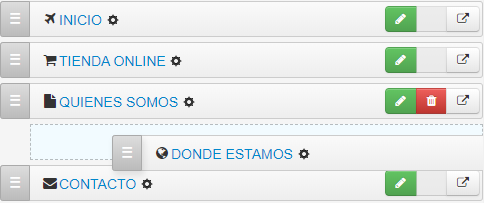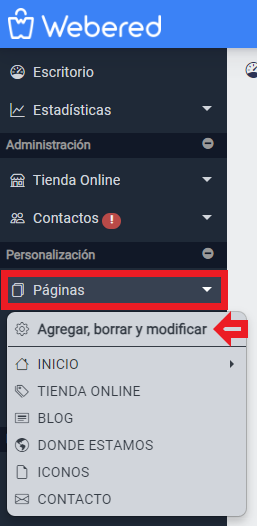¿Como Organizar las Páginas de mi Tienda Online?
Todo sitio web o tienda online requiere un MENÚ PRINCIPAL para facilitar el acceso organizado a cada una de sus páginas.
Para gestionar las páginas de tu Tienda Online o Sitio Web en Webered, sigue estos pasos:
- Accede a tu Panel de Control.
- Dirígete a la sección "Agregar, Borrar, Modificar Páginas".
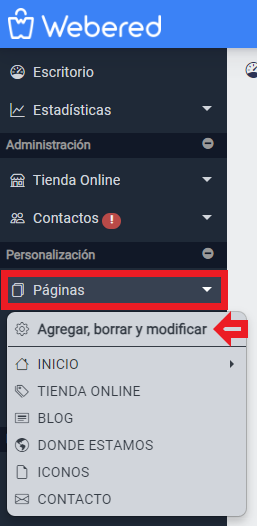
Al ingresar, encontrarás varias páginas activas que forman parte del MENÚ PRINCIPAL de una Tienda Online estándar.
Estas páginas se organizan verticalmente en el Panel de Control (Backend) y se presentan horizontalmente en el MENÚ principal de la Tienda, manteniendo el mismo orden.
A modo de ejemplo, el siguiente listado de páginas:
- INICIO
- TIENDA ONLINE
- QIUENES SOMOS
- DONDE ESTAMOS
- CONTACTO
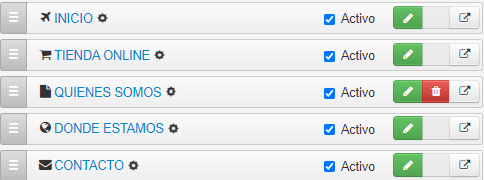
Estas páginas activas se incluyen en el MENU PRINCIPAL del Sitio Web o Tienda Online de la siguiente manera, manteniendo una estructura clara y fácil de navegar.

Preferencias de cada Página
Es importante destacar que las páginas y módulos activos pueden ser, o no, parte del MENU Principal del Sitio, para eso es necesario especificar si la página estará,o no, disponible en el MENU
Para esto Webered cuenta con las siguientes opciones para organizar el MENU principal :
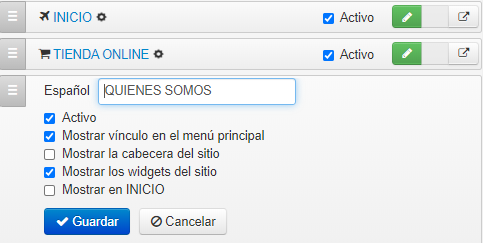
- Activo: Activa o Desactiva la página (desactivarla implica que dejará de ser accesible por los visitantes)
- Mostrar vínculo en el menú principal :Agrega la página al MENU Principal del Sitio
- Mostrar la Cabecera del Sitio : Esta marca Indica si la página deberá, o no, incluir la cabecera de imágenes pasantes
- Mostrar los Widgets del Sitio : Esta marca Indica si la página deberá, o no, los Widgets activos
- Mostrar en "INICIO" : Esta marca Indica si la página se deberá, o no, incluirse como resumen en la página LANDING PAGE,("INICIO" en este ejemplo)
Reorganizar el menú de la Tienda Online
Para organizar el MENU se debe utilizar la funcion de Drag & Drop ( Presionar y Soltar )
Presionando sobre el Boton Gris Rayado de la izquierda de cada item, con el botón izquierdo del ratón (Mouse) y sin soltar, es posible reorganizar orden de las páginas e incluso armar una estructura anidada entre ellas.